『macOS sierra』macとwindowsでUSBメモリーを使おう
まえがき
ジョブズが去った以降、macユーザー離れが深刻という記事を目にした。やはり、最近のapple製品は物欲をかき立てられるような印象を持つ製品が少ないような気がする。ただ、仕事柄、私の周囲には、macユーザーが多い。私の影響かな・・・。ただ、職場の大多数がwindowsユーザーであることは紛れもない事実!
そこで、プチトラブルが!
USBメモリーを用いたデータの受け渡しである。
現在では、オンラインストレージサービスも充実しており、サーバー経由でデータのやりとりをすることも多くなった。しかし、身内でのファイルのやりとりは、やはり断然USBメモリーが簡単で早い!そして、USBメモリーは便利☆
なんと、macのデフォルトでUSBメモリーをフォーマットすると、windowsで読み取りができません!
そこで、今回、mac、windowでUSBメモリーを使用する際に知っておきたいmacのフォーマット方法をご紹介!
mac OS sierraでのフォーマットの設定
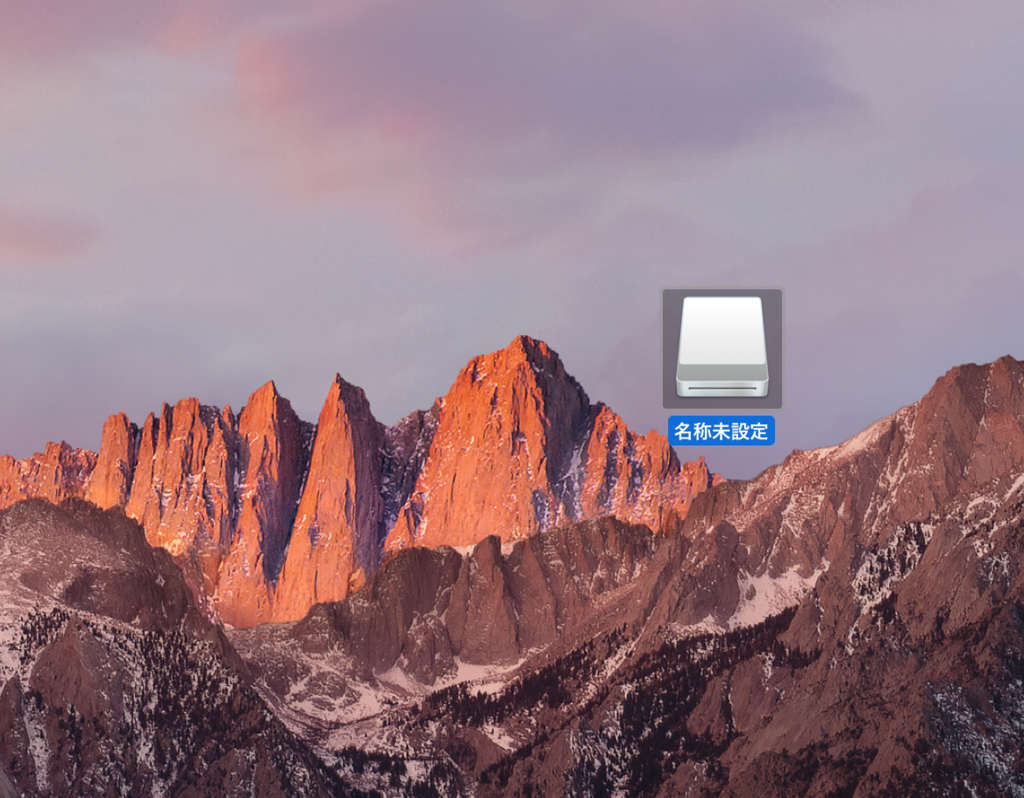
こんな感じで、USBメモリーを認識すると思います。
- 画面右上のSpotlightで「ディスクユーティリティ」と検索。

- ディスクユーティリティ内の上段「消去」をクリック。

- フォーマットのプルダウンから「ex-EAT」を選択。

- 方式のプルダウンから「マスター・ブート・レコード」を選択

- フォーマット「ex-EAT」、方式「マスター・ブート・レコード」になっていることを確認して、消去!

これで、OK!
気になる方に補足!
フォーマット
- Mac OS 拡張(ジャーナリング)
Mac フォーマット(HFS+(ジャーナリング))を使用して階層ファイルシステムの整合性を保護。 - Mac OS 拡張(ジャーナリング、暗号化)
Mac フォーマットを使用し、パスワードを要求し、パーティションを暗号化し。 - Mac OS 拡張(大文字/小文字を区別、ジャーナリング)
Mac フォーマットを使用し、ファイル名およびフォルダ名の大文字/小文字を区別。たとえば、「mac」と「MAC」という名前のフォルダは、2 つの異なるフォルダです。 - Mac OS 拡張(大文字/小文字を区別、ジャーナリング、暗号化)
Mac フォーマットを使用し、フォルダ名の大文字/小文字を区別し、パスワードを要求し、ボリュームを暗号化。 - MS-DOS(FAT)
32 GB 以下の Windows ボリュームに使用。 - exFAT
32 GB を超える Windows ボリュームに使用。
方式の種類は?
- GUID パーティションマップ
すべての Intel プロセッサ搭載 Mac コンピュータに使用。 - マスター・ブート・レコード
MS-DOS(FAT)もしくは exFAT としてフォーマットされる Windows パーティションに使用。 - Apple パーティションマップ
古い PowerPC プロセッサ搭載 Mac との互換性のために使用。
まとめ
要するに、ディスクユーティリティで「ex-EAT」・「マスター・ブート・レコード」を確認!
ちなみに、USBメモリーを取り出す際には、右下のゴミ箱へ!もしくは、右クリックで取り出しでOKです。macの右クリックなんですが、トラックパットで出来ますか?
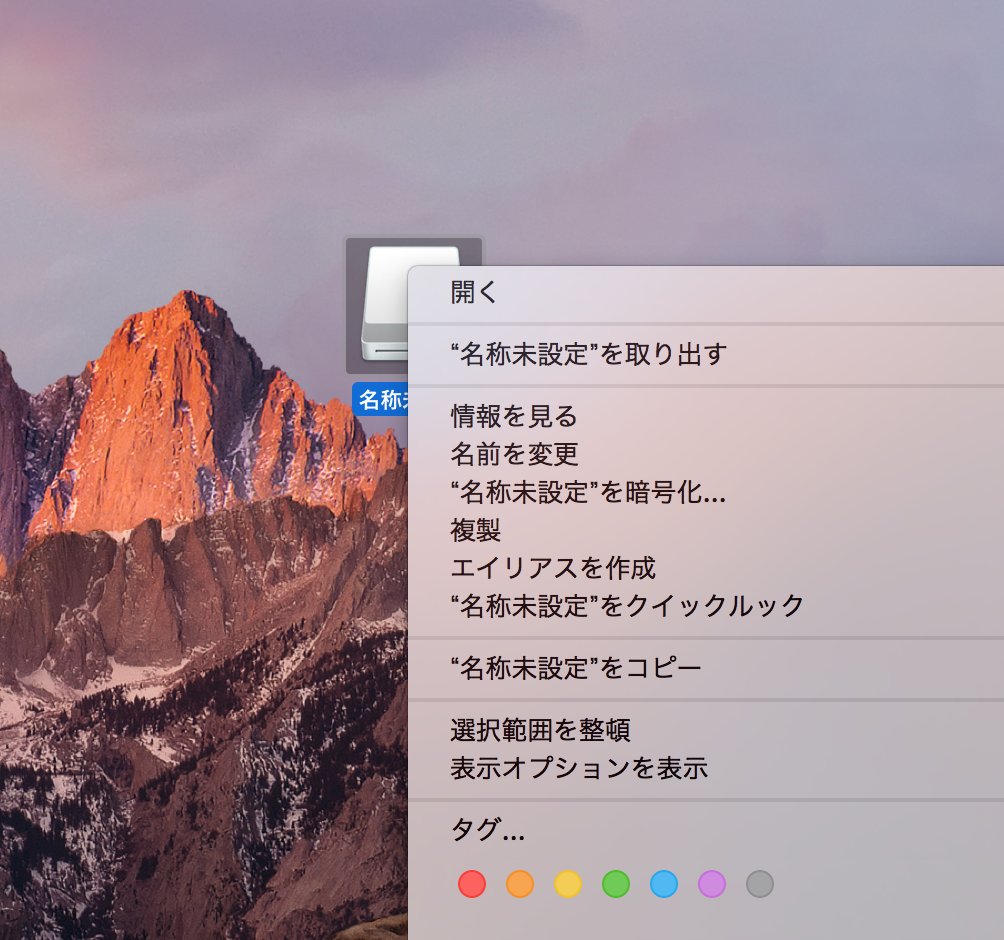
以上、今回はmacの役立つ豆知識をご紹介しました。
では!